我在iPad上得到了一张有趣的照片,可以将其添加到iPhone并将其设置为墙纸吗?
如果您有与上述相同的要求,那么您来对地方了。 这篇文章将向您显示有关如何在iPhone上更改墙纸的详细指南,包括如何在其他设备上将照片设置为iPhone的墙纸。
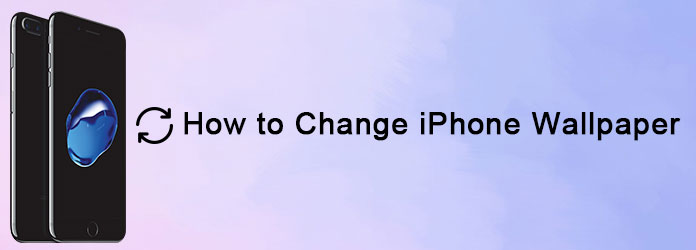
在这里,我们将向您详细介绍如何在iPhone上更改壁纸。
步骤 1。 点击iPhone主屏幕上的设置,然后选择“墙纸”标签。
步骤 2。 在这里您可以设置iPhone默认壁纸。 “墙纸”标签具有Apple提供的一系列设计。 您还可以将喜欢的图像(包括照片)添加到iPhone。
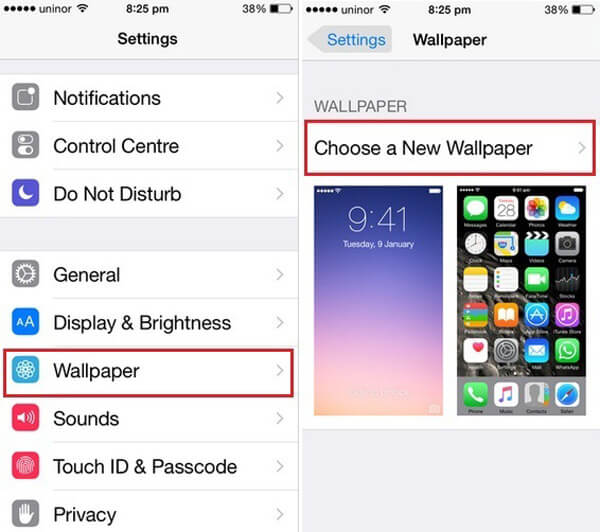
步骤 3。 苹果提供了许多设计精美的动态壁纸,静态壁纸和动态壁纸。 点按任何图片,然后选择iPhone背景壁纸或 锁屏壁纸。 将显示墙纸的预览屏幕,并在顶部显示单词“移动和缩放”。

步骤 4。 对于Apple提供的壁纸,您可以预览效果并直接进行设置。 对于拍摄或下载的照片,您可以将其移动并缩放到合适的尺寸。 单击设置,然后选择设置锁定屏幕或设置主屏幕或同时设置两者。
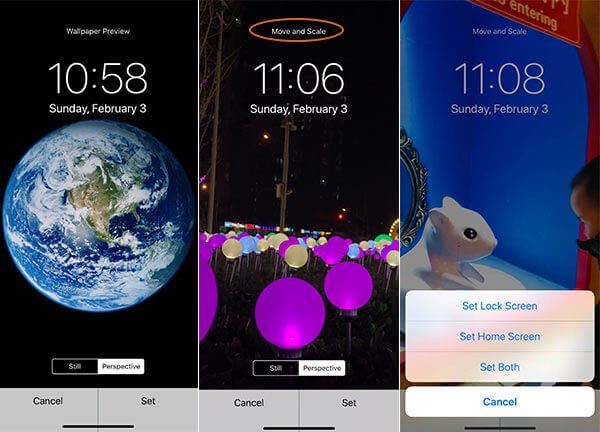
现在,墙纸已在您的iPhone上更改。 iPad上的操作相同。
我们还设计了不同风格的壁纸,例如 圣诞壁纸, 白色iPhone壁纸, 少女iPhone壁纸等等。您可以直接单击单词以获取不同的壁纸。
我们经常在相机,计算机或iPad上有一些漂亮的照片或图片,如何将它们放在iPhone中并设置为墙纸? 在这一部分中,我们将向您展示如何将其他来源的任何照片添加到iPhone中以更改墙纸。
要将照片放在iPhone上,您需要一个安全且专业的文件工具来帮助您做到这一点。 FoneTrans正是该工具。
步骤 1。 下载Windows或Mac版本的软件,然后根据您的计算机系统进行安装。 然后通过USB电缆将iPhone连接到计算机并启动程序。 如果要将iPad照片同步到iPhone,请将它们都连接到计算机。
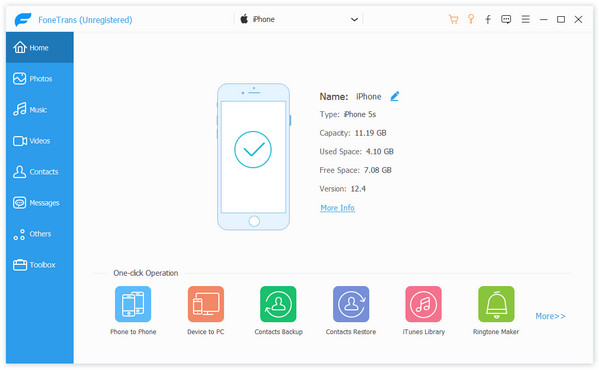
将iPhone连接到电脑

将iPhone和iPad连接到计算机
步骤 2。 单击左侧栏中的照片>照片库,然后按顶部的“添加”按钮,找到要放在iPhone上的照片。

步骤 3。 选择要传输到iPhone的照片,然后单击“打开”,然后将照片同步到iPhone。
以下是将照片从计算机同步到iPhone的步骤, 将照片从iPhone传输到iPad 或iPad到iPhone也很容易。 您可以在界面上轻松找到该条目。
传输后,您可以找到照片或图片已传输到iPhone。 如第1部分所述,将它们设置为墙纸。
在本文中,我们主要向您展示三个用于下载iPhone墙纸的网站以及如何放置和更改iPhone / iPad墙纸。 阅读这篇文章后,您可以写下您的建议。